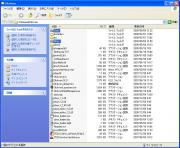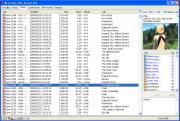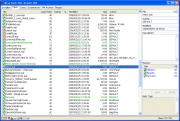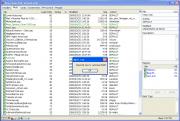一人旅はつまらない!(´・ω・`)ショボーン
敵が強すぎる!(/´△`\)ヤメテー!!ヾ(▼ヘ▼;)オラオラ
・・・そんなときにはコンパニオンの導入です。((o(・ω・)人(・ω・)o)) ナカーマ♪
◆
mpchttp://www12.atwiki.jp/ssmod/pages/14.html#id_9abba09c
・高性能のコンパニオンModです。
「mpc」は更新が早いので、上記リンクは「OBLIVION SS/MOD晒しスレ テンプレウィキ」の「4shared」のコンパニオンの項目です。そこから「mpc」を探してください。
今日(2009/5/4)の時点で最新の「mpc0.7.4」を導入してみます。
導入方法はりどみに書いてある通りなので、わざわざ書く必要もないと思うのですが、画像付きなら分かり易いかな~と。(途中、違うことやってたら、(*_ _)人ゴメンナサイですw)
※最新バージョンも新規で導入する場合は、以下に書かれている「mpc0.7.4」と導入方法は変わりません。
この「Long Ears Elf」の子をコンパニオンにしたいと思います。v(。・ω・。)ィェィ♪

顔データを移植するので、セーブしたファイルの名前を覚えておきます。
また、MPC導入には、いくつかのアプリケーションが必要です。
「Oblivion Script Extender」(v0014a以降、0015以降推奨。「mpc1.0.1」の場合は、v0018以降のOBSEが必要です)
「Oblivion Mod Manager」(以下、OMM)
「TES Construction Set」(以下、CS)
「Wrye Bash」
まずMPCをダウンロードしファイルを解凍したら、「mpc.esm」を「Data」フォルダの中にコピペします。そして「OMM」で「mpc.esm」にチェックを入れ、使用できるようにします。
※その他、開錠時のアニメーションの「lockpickidle.esp」や尻尾付き種族の場合に変更する「skeletonbeast.nif」などが同梱されています。が、ここでは説明を割愛させて下さい。(;´Д`A ```
次に「CS」で「mpc.esm」と「Beautiful People 2ch-Ed.esm」を開きます。
「CS」を立ち上げ、「File」→「Data」を選択するとダイアログが開くので、「mpc.esm」にチェックを入れます。今回、「Beautiful People 2ch-Ed」の種族の「Long Ears Elf」をMPCにするので、「Beautiful People 2ch-Ed.esm」にもチェックを入れ、「OK」を押下。
※MPCにするのがバニラの種族であれば、「mpc.esm」をチェックするだけで大丈夫です。

「mpc.esm」が読み込まれたら、何もせず、保存します。保存ボタンを押すと、名前を付けて保存するようになるので、ここでは適当に「mpc1」と名前を付けます。これで「mpc.esm」と「Beautiful People 2ch-Ed.esm」がマスターファイルになった、差分ファイル「mpc1.esp」ができるわけです。
「CS」を一旦閉じ、次に「Wrye Bash」を立ち上げます。
◆
「Wrye Bash」http://www.tesnexus.com/downloads/file.php?id=22368
Author:Wrye
「Wrye Bash」導入については「Wiki」を良くお読み下さい。
http://wiki.oblivion.z49.org/?MOD%2FTool%2FWryeBash現在の最新版は「Wrye Bash 266」ですので、それを使ってみます。「Wrye Bash」は「Python」の実行環境が必要です。作者が「Wrye Python 01」という「Python」を用意してますので、そちらを使うのが良いかと。
私は「Blender」で「python-2.5.2」を入れていますので、「wxPython2.8-win32-ansi-2.8.7.1-py25.exe」を落としてきてインストールします。
【念書】
Python 2.5.2wxPython 2.8.7.1 ANSI for python 2.5※Python2.5→wxPythonの順序で、両方とも導入。現在の最新版は「Python 2.6.2」と「Python 3.0.1」ですが、Python 2.5.2でも大丈夫な模様。「Blender」がそっちの対応になったら、入れなおさないとだめかなぁ・・・う~ん(-ω-;)
「Wrye Bash」をダウンロードし解凍すると、「Data」と「Mopy」というフォルダがあると思います。これらはいつもの「Data」フォルダの中ではなく、同じ階層、「Oblivion」のフォルダの中にコピペします。
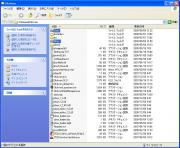
こんな感じ。(・ε・)/
「Wrye Bash」を立ち上げるには、「Oblivion\Mopy」の「Wrye Bash Launcher.pyw」をダブルクリックします。すると読み込みが始まります。データが多いと最初は
若干結構時間がかかります。CSの読み込みもそうですが、仕方がないので気長に待ちましょう。( -ω-)y─┛~~~~~
で、立ち上がるとこんな画面になります。
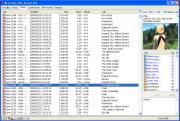
青くなっている「Save 1524」というのがMPCにしたいキャラのセーブデータです。
次に上部にあるタブで、「Mods」というタブをクリックすると、Modの一覧が出ます。
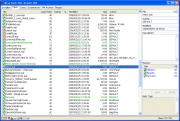
「mpc1.esp」というのが今回使用するespファイルですので、これを選択し、右クリックします。コンテキストメニューが表示されるので、「Import」→「Face」を選択。

するとセーブファイルのダイアログが開きます。で、インポートしたいセーブファイルを選択。無事インポートが終わると「Imported face to: sgUnkaLittle00」と出ました。
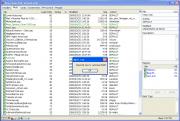
この、「sgUnkaLittle00」というのが「mpc1.esp」にコピーされたIDになります。「MPC」で用意されているコンパニオンのIDは「zzMPC**」になるので、これにコピーしなおします。
※IDはその都度変わります。なので、インポートが終わった際にでるIDを忘れないようにしてください。d(=^‥^=)b「Wrye Bash」を閉じ、「CS」で「mpc1.esp」を開きます。このとき、「Set as Active File」ボタンを押して、「Status」を「Plugin File」から「Active File」に切り替えるのを忘れずに。「mpc.esm」と「Beautiful People 2ch-Ed.esm」はマスターファイルになっているので、勝手に開いてくれます。
開き終わったら、「Object Window」の左側の「Actors」→「NPC」のツリーをクリック。右側にNPCのIDがずらっとでますので、その中から今回の「sgUnkaLittle00」を探し出します。見つけたらダブルクリック。キャラのダイアログが開きます。
ダイアログが開いたら、「FaceAdvanced」のタブをクリック。するとこんな画面になります。

中央下あたりに「Copy」というボタンがありますので、それを押下。
次に「zzMPC**」を見つけます。普通、一番下にあると思います。「MPC」は「zzMPC01」から「zzMPC24」があらかじめIDとして用意されています。今回は「zzMPC02」を使用してみます。
「zzMPC02」をダブルクリックすると、同じようにキャラのダイアログが出ます。そして「FaceAdvanced」のタブをクリック。「Copy」の隣に「Paste」ボタンがありますので、それを押下。すると、「sgUnkaLittle00」でコピーされた顔データがペーストされます。

変な顔ですねw
デフォルトだと、種族が「Imperial」なので、「Long Ears Elf」に変えます。「RenMysticElfL」というのがそれです。髪、目を「Hair」「Eyes」で変えてあげて完了です。髪の色は「Face」のタブのところで変えられますが、RGBの256表示になってます。ゲーム中のキャラメイクのスライダーもこれだったら良いのですが。( ̄_ ̄|||)

上のSSでは名前を変え忘れていますが、「disable」では可哀そすぎるので変えてあげてください。ヾ(;´▽`A``
他にも、ゲーム中で「Showracemenu」をするのと同じことができます。と、いうか、開発ソフトなので、すべてのことができるわけですが。( ̄∀ ̄*)
MPCの設定は以上なんですが、もう少し続けます。次は声を設定してみようかと。では☆~~ヾ・ェ・)o尸~
- 2009/05/05(火) 12:29:30|
- Oblivion: Mod導入
-
| トラックバック:0
-
| コメント:36